Isi kandungan
Apakah Penyimpanan Media pada Android
Penyimpanan Media adalah proses sistem yang diperlukan ketika anda menonton, memuat turun, mainkan, dan strim gambar, video, fail audio, dan file media lainnya. Sebagai sistem perkhidmatan , perkhidmatan ini bukan tersedia dari desktop telefon anda.Lalu di mana Penyimpanan Media di Android? Anda boleh mengaksesnya dari telefon anda:
Langkah 1. Pergi ke "Tetapan"> "Aplikasi".
Langkah 2. Klik butang "Lagi (tiga titik)" dan pilih "Tunjukkan proses sistem". (pilihannya mungkin sedikit berbeza pada model telefon yang berbeza).
Langkah 3. Setelah anda membuka "Penyimpanan Media", selalunya ada beberapa pilihan yang ditunjukkan, seperti Mematikan dan Paksa Berhenti (apabila ' secara malangnya aplikasinya telah berhenti ' kesilapan berlaku, anda boleh cuba memaksanya berhenti). Sekiranya anda klik "Penyimpanan", anda akan melihat dua pilihan lain: Kosongkan Data dan Kosongkan Cache.
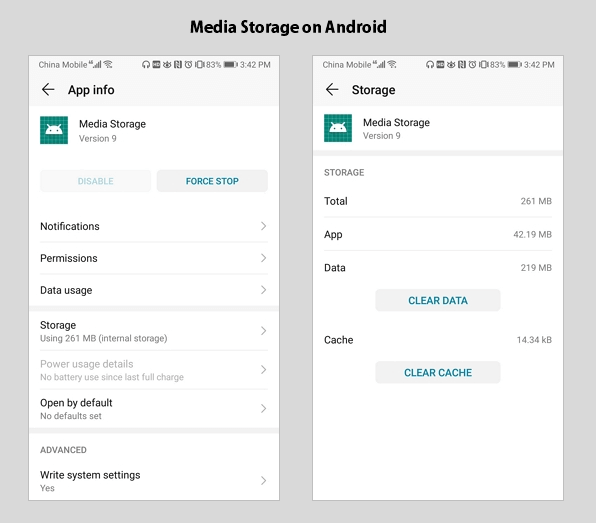
Tanpa mengetahui perincian mengenai pilihan ini, beberapa pengguna berusaha untuk mematikan Penyimpanan Media atau menghapus data di Penyimpanan Media, untuk mengosongkan ruang di Android atau menjimatkan bateri, hanya dapat mengetahui bahawa peranti mereka tidak dapat berfungsi dengan baik ataupun beberapa fail hilang. Bolehkah anda melumpuhkan Penyimpanan Media? Adakah data yang jelas akan menghapus foto, video, atau fail audio anda? Teruskan membaca untuk mendapatkan jawapan.
Soalan Lazim Mengenai Penyimpanan Media di Android
Ramai pengguna merasa bingung dengan pilihan di Media Penstoran, di sini kami akan menerangkan beberapa cara daripada mereka secara terperinci .
1. Bolehkah Anda Melumpuhkan Penyimpanan Media?
Tidak, anda tidak boleh. Seperti yang disebut, proses sistem ini diperlukan ketika anda memuat turun, mentayangkan, atau menstrim media seperti video dan fail audio. Sekiranya anda mematikan pilihan, anda tidak dapat melakukan akitiviti - aktiviti seperti melihat foto / video, memainkan video / muzik, dan mengambil foto. Oleh itu, anda tidak boleh mematikan Penyimpanan Media dengan tujuan untuk panjangkan jangka hayat bateri peranti anda.
2. Bagaimana Mengaktifkan Penyimpanan Media di Android?
Sekiranya anda telah melumpuhkan Penyimpanan Media pada telefon Android anda, anda harus mengaktifkannya semula untuk memastikan anda dapat menggunakan peranti anda seperti biasa.
Untuk mengaktifkan Penyimpanan Media pada Android:
Langkah 1: Pergi ke "Tetapan"> "Aplikasi" (> "Aplikasi").
Langkah 2: Klik tiga titik di sudut kanan atas dan pilih "Tunjukkan proses sistem".
Langkah 3: Anda boleh mencari "Penyimpanan Media" dan klik pilihannya.
Langkah 4: Klik "Aktifkan" untuk mengaktifkan semula perkhidmatan.
3. Adakah Data yang Hapus Akan Menghapus Fail Media Anda?
Tidak, ia tidak akan berbuat demikian. Apabila anda mengklik "Hapus Data" di Penyimpanan Media, semua data aplikasi, termasuk fail yang dihasilkan semasa penggunaan servis, tetapan, akaun, pangkalan data, dan banyak lagi akan dihapuskan secara kekal (jika anda ingin memulihkan fail yang dihapus, Anda boleh menggunakan perisian pemulihan data Android - EaseUS MobiSaver untuk percubaan). Ia, TIDAK AKAN membuang fail media yang tersimpan di peranti anda seperti foto, video, dan fail audio anda. Sekiranya fail media hilang atau hilang setelah anda memilih "Hapus data", itu mungkin kerana anda telah melumpuhkan Penyimpanan Media secara tidak sengaja. Lihat pilihan dan pastikan Penyimpanan Media diaktifkan.
Bagaimana Memulihkan Data Penyimpanan Media yang Dihapus di Android?
Sekiranya anda pasti bahawa fail media anda hilang setelah salah berfungsi di bawah Media Storage, jangan risau. Anda masih mempunyai peluang untuk memulihkannya. Di sini kami telah menyenaraikan 4 kaedah, cubalah satu persatu untuk memulihkan data Android anda yang telah dipadamkan.
Kaedah 1: Mulakan semula Peranti Android Anda
Sekiranya anda cuba memulihkan semula semua bunyi, mulakan semula telefon anda dan ini akan mengembalikan semua nada dering dan gambar galeri. Ini kerana masalah OS Android memulihkan metadata semasa memulakan semula.
Kaedah 2: Segerakkan Data yang Hilang dari Akaun Google Anda
Ketuk "tetapan"> "Aplikasi"> "Akaun"> "Akaun Google", nyahtandakan kotak untuk penyegerakan dan tandakan kotak itu sekali lagi.Melalui cara ini, data yang dihapus akan diselaraskan dan muncul semula di Penyimpanan Media.
Kaedah 3: Cari Data yang dihapus dalam folder lost.dir
Sekiranya but semula peranti Android anda tidak membantu anda mencari kembali fail data yang hilang, anda boleh mencuba mencari lost.dir folder dan cari fail yang hilang di sana.
Kaedah 4: Muat turun perisian pemulihan data Android
Namun, jika kaedah di atas tidak dapat menemui fail media anda yang hilang? Sudah sampai tempohnya untuk menggunakan perisian pemulihan data Android yang terbaik untuk memulihkan fail yang dihapus dari penstoraan media.
Pilihan 1: Pulihkan Fail yang Hilang dari Kad SD Android
Sekiranya fail yang hilang disimpan pada kad SD Android anda, anda boleh menggunakan perisian pemulihan pemacu keras-Wizard Pemulihan Data EaseUS untuk memulihkannya.
1. Muat turun dan pasang perisian EaseUS Data Recovery Wizard di komputer anda.

2. Guna alat pemulihan data untuk mencari dan memulihkan data yang hilang.
Pilih lokasi penyimpanan atau folder tertentu yang mana data terhilang itu berada dan klik butang Scan

3. Setelah selesai imbasan, cari fail dan folder yang boleh dipulihkan dalam senarai keputusan imbasan.
Pilih fail berikut dan klik butang Recover. Untuk pilihan lokasi untuk simpan data yang dipulihkan, anda mesti jangan menggunakan pemacu yang asal.

Pilihan 2: Pulihkan Fail yang Hilang dari Penyimpanan Dalaman Android
Bagi memulihkan semula gambar, video, atau lagu yang hilang dari storan dalaman telefon Android anda, anda memerlukanPerisian pemulihan data Android- EaseUS MobiSaver. (Prasyarat untuk memulihkan data dari peranti Android anda adalah telefon telah diakar .)
Langkah 1: Muat turun dan pasang EaseUS MobiSaver untuk Android pada PC Windows.
Langkah 2: Sambungkan peranti Android anda ke komputer dengan kabel USB.
Langkah 3:Jalankan EaseUS MobiSaver untuk Android dan klik butang "Mula".
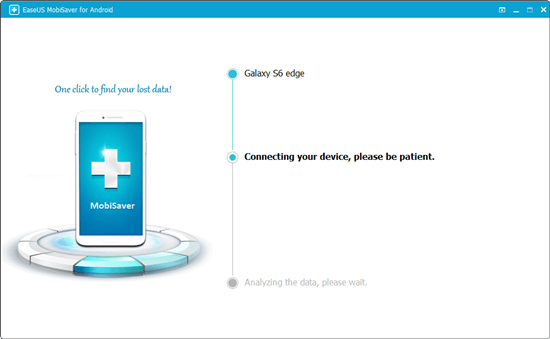
Langkah 4:Imbas Android untuk mencari semua fail data yang hilang.
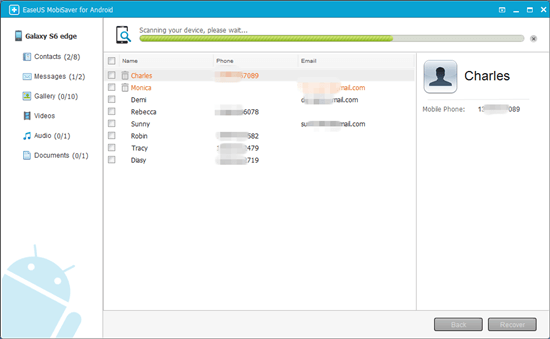
Langkah 5: Semak imbas fail dalam kategori Galeri, video, audio dan banyak lagi, dan klik butang "Pulihkan" untuk mengembalikan semuanya.
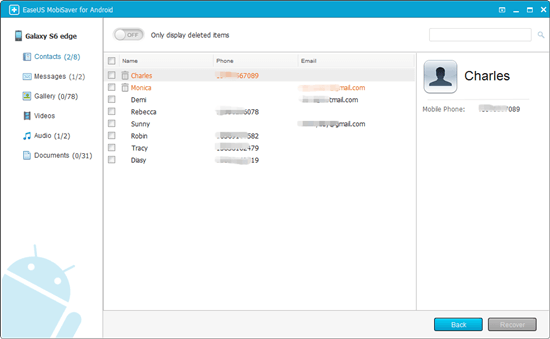
Tuntasnya
Dengan mengenali kepentingan Penyimpanan Media, anda tidak mudah dapat melumpuhkan proses sistem ini setiap kali anda ingin membersihkan telefon Android anda atau menjimatkan bateri pada peranti anda. Bagi mengelakkan diri daripada mematikan proses sistem yang diperlukan ini, anda boleh menyembunyikan proses sistem melalui Tetapan.Harap maklumat yang diberikan dalam artikel ini berguna untuk anda.
artikel berkaitan
-
Penyelesaian Penuh dan Percuma untuk Pemulihan Fail CHK
![author icon]() Brithny/2021/10/26
Brithny/2021/10/26
-
![author icon]() Cedric/2021/09/16
Cedric/2021/09/16
-
Cara Memulihkan Fail yang Dihapus oleh Antivirus McAfee
![author icon]() Cedric/2021/11/17
Cedric/2021/11/17
-
[Tidak disimpan dan Dihapus] Cara Membuat Pemulihan Fail Photoshop
![author icon]() Brithny/2021/10/25
Brithny/2021/10/25